CorelDraw如何转CAD?
设·集合小编 发布时间:2023-02-14 11:35:33 792次最后更新:2024-03-08 10:24:13
相信大家在使用CAD的过程中可能会遇到需要将CorelDraw转CAD的时候,那么遇到这种情况我们应该怎么操作呢?其实很简单,下面我就带大家了解一下,CorelDraw如何转CAD的方法。希望对大家有所帮助,感兴趣的小伙伴可以关注了解一下。
工具/软件
电脑型号:联想(lenovo)天逸510s; 系统版本:Windows7; 软件版本:CAD2007
方法/步骤
第1步
首先选择CDR的文件,在“文件”功能里,鼠标点击“导出”或者用组合键“ctrl e”。

第2步
在“导出”的跳出页面里,鼠标单击“另存为类型”的选项

第3步
鼠标点击文件类型“DWg-AutoCAD”之后,选择导出文件。
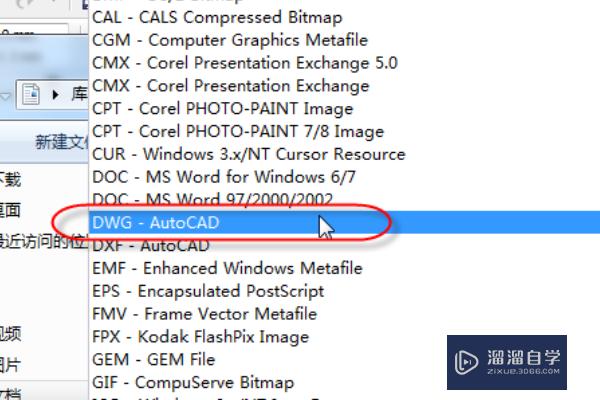
第4步
在“导出到AutoCAD”跳出特面中,鼠标点击导出版本并按照您的AutoCAD版本进行点击。

第5步
在导出单位项目里,建议鼠标单击“mm”其他不变。点击“确定”功能,就能够把CDR文件转变成“DWg”文件了。

温馨提示
以上就是关于“CorelDraw如何转CAD?”全部内容了,小编已经全部分享给大家了,还不会的小伙伴们可要用心学习哦!虽然刚开始接触CAD软件的时候会遇到很多不懂以及棘手的问题,但只要沉下心来先把基础打好,后续的学习过程就会顺利很多了。想要熟练的掌握现在赶紧打开自己的电脑进行实操吧!最后,希望以上的操作步骤对大家有所帮助。
- 上一篇:CAD坐标标注插件怎么用?
- 下一篇:CAD怎么画墙体?
相关文章
广告位


评论列表